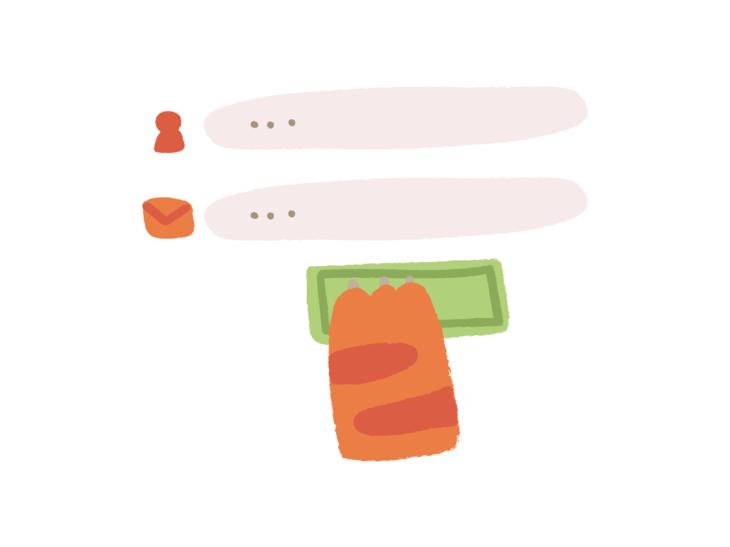➡️ БЫСТРАЯ НАВИГАЦИЯ ПО МАТЕРИАЛУ
Вы получаете сообщение об ошибке «Google не удалось подтвердить, что эта учетная запись принадлежит вам»?
Вот полное сообщение об ошибке: «Спасибо, что подтвердили, что можете получить доступ к указанному контактному адресу электронной почты».
Затем следует: «К сожалению, Google не смог проверить этот example@gmail.com принадлежит вам. Узнайте больше о том, как восстановить свою учетную запись ».
Даже если вы ввели правильный пароль и проверочный код через Страница восстановления аккаунта Google, вы все равно можете получить сообщение об ошибке.
Обычно это означает, что вы используете незнакомое устройство или вы находитесь в другом месте.
Чтобы исправить это, Google рекомендует использовать знакомое устройство и находиться там, где вы обычно входите в систему.
В этом руководстве вы узнаете, как исправить ошибку «К сожалению, Google не удалось подтвердить, что эта учетная запись принадлежит вам» в Google.
Как исправить «К сожалению, Google не удалось подтвердить, что эта учетная запись принадлежит вам»
Чтобы исправить ошибку «К сожалению, Google не удалось подтвердить, что эта учетная запись принадлежит вам», вам необходимо заполнить форму «Запрос на восстановление вашей учетной записи Google».
После того, как вы его завершите, вам нужно дождаться ответа Google.
Google отправит вам электронное письмо с инструкциями по дальнейшим действиям.
Чтобы перейти к форме «Запрос на восстановление учетной записи Google», вам необходимо посетите страницу «Ваша учетная запись отключена» в справке Google.
На странице будет ссылка «заполнить эту форму», по которой вы можете нажать, чтобы перейти к форме «Запрос на восстановление вашей учетной записи Google».
В форме необходимо ввести адрес электронной почты, который Google может использовать для связи с вами.
Вам также необходимо описать, почему у вас нет доступа к своей учетной записи Google.
Наконец, отправьте форму и дождитесь ответа Google в течение 2 рабочих дней.
Вот как исправить «К сожалению, Google не удалось подтвердить, что эта учетная запись принадлежит вам»:
- Перейдите в раздел «Ваша учетная запись отключено »в справке Google
- Щелкните ссылку «заполнить эту форму».
- Заполните форму
- Отправьте форму и дождитесь ответа Google
1. Перейдите на страницу «Ваша учетная запись отключена» в Справке Google.

Перед тем как это сделать, попробуйте использовать Страница восстановления аккаунта Google чтобы сначала восстановить свою учетную запись.
Первый шаг — перейти на страницу «Ваша учетная запись отключена» в Справке Google.
Для этого перейдите в Google и выполните поиск по запросу «ваша учетная запись отключена Google».
После того, как вы введете запрос «ваша учетная запись отключена Google», вы увидите результат поиска «Ваша учетная запись отключена — Справка Google».
Нажать на «Ваша учетная запись отключена — Справка Google» результат поиска.
2. Нажмите ссылку «заполнить эту форму».

Ваша учетная запись отключена: https://support.google.com/accounts/answer/40695?hl=en.
После того, как вы нажмете на результат поиска «Ваша учетная запись отключена — Справка Google», вы попадете на страницу «Ваша учетная запись отключена».
На странице содержится информация о том, как восстановить свою учетную запись Google.
Он также содержит информацию о том, как загружать данные из отключенной учетной записи и почему учетные записи и отключены.
Прокрутите страницу вниз, пока не дойдете до заголовка «Попросите нас восстановить вашу учетную запись».
Под заголовком «Попросите нас восстановить вашу учетную запись» вы увидите ссылку «заполнить эту форму».
Щелкните ссылку «заполнить эту форму». для перехода к форме «Запрос на восстановление учетной записи Google».
3. Заполните форму.

Запрос на восстановление вашей учетной записи Google: https://support.google.com/accounts/contact/disabled2.
После того, как вы нажмете ссылку «заполнить эту форму», вы попадете на форму «Запрос на восстановление вашей учетной записи Google».
В форме необходимо указать свой адрес электронной почты, по которому Google сможет с вами связаться.
Вам также необходимо описать, почему у вас нет доступа к своей учетной записи Google.
Во-первых, укажите, входите ли вы в свою учетную запись Google с адреса электронной почты, заканчивающегося на @gmail или @ googlemail.com, по выбрав «Да» или «Нет».
После того, как вы выбрали «Да» или «Нет», вам необходимо ввести адрес электронной почты, который вы используете для входа в свою учетную запись Google.
Во-вторых, введите адрес электронной почты который Google может использовать для связи с вами.
Убедитесь, что вы можете получать электронные письма на указанный вами адрес электронной почты.
В противном случае вы не будете получать обновления от Google.
4. Отправьте форму и дождитесь ответа Google.

В-третьих, опишите, почему у вас нет доступа в свою учетную запись Google в поле «Сообщите нам, если у вас есть другая полезная информация».
Вот пример описания: «Привет, Google, я не могу получить доступ к своей учетной записи Google из-за этой ошибки», «К сожалению, Google не удалось подтвердить, что эта учетная запись принадлежит вам». Мне нужна помощь в восстановлении аккаунта ».
Вы можете включить любую другую полезную информацию в это поле.
После того, как вы предоставили описание своей проблемы, нажмите «Отправить», чтобы отправить форму.
Теперь вам нужно подождите 2 рабочих дня для ответа Google.
Google отправит вам электронное письмо с инструкциями по дальнейшим действиям.
Следовательно, вам необходимо периодически проверять свою электронную почту.
Убедитесь, что проверьте папку со спамом и нежелательной почтой также.
Вы успешно узнали, как исправить ошибку «К сожалению, Google не удалось подтвердить, что эта учетная запись принадлежит вам» в Google!
Вывод
Если вы не можете получить доступ к своей учетной записи Google, первым делом попробуйте заполнить форму восстановления учетной записи Google.
Однако есть несколько предпосылок.
Это включает в себя нахождение в месте, где вы обычно пользуетесь Google и с помощью знакомого устройства.
Вам также необходимо ввести адрес электронной почты, связанный с вашей учетной записью Google.
Если форма восстановления учетной записи Google не работает, вам необходимо использовать форму выше.
Обычно получение ответа от Google занимает 2 рабочих дня.
Если количество отправленных заявок слишком велико, получение ответа от Google может занять больше времени.